Užuot skubėję į stacionarią parduotuvę, kurkite savo tinkintus kvietimus į bet kokį būsimą įvykį naudodami Microsoft Word 2013 ir savo namų spausdintuvą. Oficialiems renginiams apsvarstykite galimybę naudoti aukštos kokybės storą popierių ar kartoną. Įprastas spausdinimo popierius paprastai atrodo šiek tiek neryškus, kai naudojamas kaip kvietimas.
1 veiksmas: nustatykite puslapio dydį ir paraštes
Atidarykite naują tuščią „Word“ dokumentą. Spustelėkite Puslapio išdėstymas skirtuką, tada Dydis piktogramą ir tada pasirinkite Daugiau puslapių dydžių išskleidžiamojo meniu apačioje.
Dienos vaizdo įrašas

Atidarykite meniu Puslapio sąranka.
Vaizdo kreditas: Ekrano kopija „Microsoft“ sutikimu.
Nurodykite Plotis ir Aukštis kvietimams coliais, kad jie tilptų į jūsų vokus. Nepamirškite jų padaryti šiek tiek mažesnių nei vokas, kad tilptų viduje. Mūsų pavyzdyje mes naudojame 5,5 colio plotį ir 4,25 colio aukštį, kurį galima spausdinti keturiomis partijomis ant standartinio raidžių dydžio kortelių.
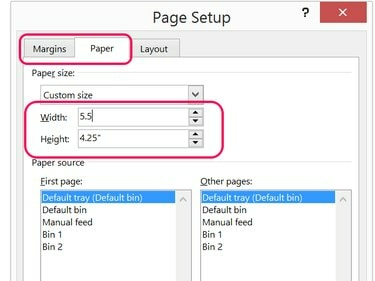
Pagal savo poreikius nustatykite tinkintą kvietimo puslapio dydį.
Vaizdo kreditas: Ekrano kopija „Microsoft“ sutikimu.
Spustelėkite Margos skirtuką Puslapio sąrankos lange ir nurodykite paraštės dydį. 0,5 colio paraštė aplink visas keturias puses turėtų būti tinkama daugeliui namų spausdintuvų. Laikykite Latakas nustatymas ties nuliu.
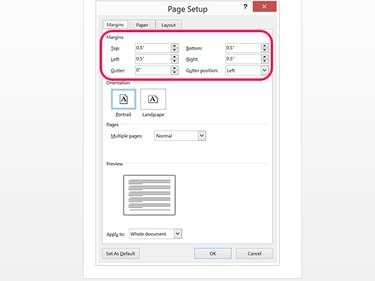
Sumažinkite visas keturias paraštes.
Vaizdo kreditas: Ekrano kopija „Microsoft“ sutikimu.
2 veiksmas: pridėkite tekstą
Įveskite tekstą tokiu būdu, kuris labiausiai tinka jūsų kvietimui. Jei nenaudojate teksto efektų, galite tiesiog įvesti žodžius taip, kaip įvestumėte raidę. Jei norite tekstui pritaikyti efektus, naudokite teksto laukelius arba Word Art. Mūsų pavyzdyje pavadinimui naudojame Word Art, kad galėtume pridėti atspindžio efektų.

„Word Art“ piktograma yra teksto laukelio piktogramos dešinėje.
Vaizdo kreditas: Ekrano kopija „Microsoft“ sutikimu.
Norėdami įterpti teksto laukelį, spustelėkite Įdėti skirtuką ir spustelėkite Teksto laukelis piktogramą. Norėdami įterpti „Word Art“, spustelėkite mažesnį Žodžio menas piktogramą. Pasirinkite stilių ir vilkite žymeklį iš kairiojo krašto į dešinįjį puslapio kraštą.
Norėdami pridėti efektų į teksto laukelį arba „Word Art“ laukelį, spustelėkite Piešimo įrankių formatas pažymėtą langelį ir spustelėkite mažą Rodyklė šalia Žodžių meno stiliai. Išplėskite meniu parinktis, rodomas dešinėje, kad pridėtumėte efektus, pvz., a Šešėlis, Atspindys. arba Švytėjimas.
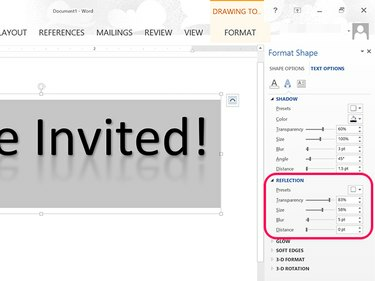
Prie šio kvietimo pavadinimo pridedamas pusiau permatomas atspindys.
Vaizdo kreditas: Ekrano kopija „Microsoft“ sutikimu.
Pažymėkite tekstą ir spustelėkite Namai skirtuką, kad pakeistumėte šriftą, šrifto dydį ir lygiavimą. Pasirinkite šriftus, kurie puikiai tinka įvykiui. Pavyzdžiui, Brodvėjaus šriftas puikiai dera su pramoginiais renginiais, bet netiktų tipiškam vestuvių kvietimui.

Namų kino teatro atidarymui gerai tinka Brodvėjaus šriftas.
Vaizdo kreditas: Ekrano kopija „Microsoft“ sutikimu.
„Word“ automatiškai netaiso teksto laukelių paraščių, todėl turėsite įsitikinti, kad raidės neviršija paraščių, pakeisdami dešinės ir kairės laukelio puses.
3 veiksmas: pridėkite kraštinę
Spustelėkite Dizainas skirtuką ir pasirinkite Puslapio kraštinės piktogramą. Puslapio kraštinė ne visada būtina, tačiau ji gali pagerinti bendrą dizainą.
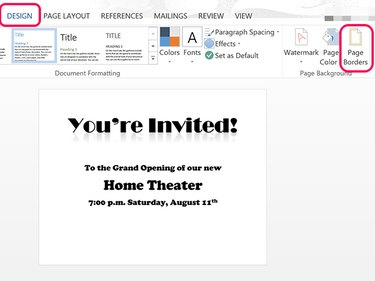
Puslapio kraštinių piktograma yra skirtuke Dizainas.
Vaizdo kreditas: Ekrano kopija „Microsoft“ sutikimu.
Pasirinkite krašto stilių, atitinkantį įvykio pobūdį. Plona linija puikiai tinka oficialiems kvietimams. Smagiems renginiams, pvz., vaiko gimtadienio vakarėliui, pabandykite naudoti vieną iš daugelio Word meno kraštinių parinkčių. Mūsų pavyzdyje mes naudojame filmo kraštą, kad susietume su namų kino anga.
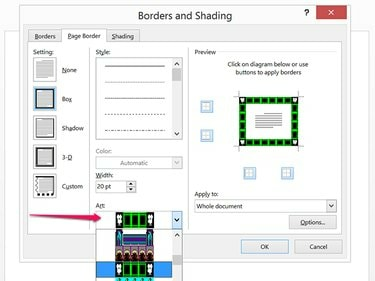
Pridėkite linksmą meno kraštelį prie priežastinio įvykio kvietimo.
Vaizdo kreditas: Ekrano kopija „Microsoft“ sutikimu.
4 veiksmas: pridėkite eilučių arba vaizdų
Pasirinkite Įdėti meniu, kad į kvietimą įterptumėte linijas, figūras ar vaizdus. Pavyzdžiui, norėdami pridėti eilutę po pagrindine fraze, pasirinkite Linija parinktis iš Formos piktogramą. Laikydami nuspaudę klavišą „Shift“ vilkdami žymeklį, linija išliks visiškai horizontali arba vertikali.
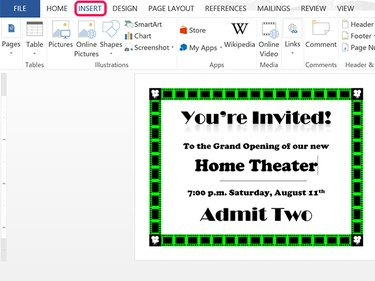
Prie šio kvietimo pridedama plona smeigtuko juostelė.
Vaizdo kreditas: Ekrano kopija „Microsoft“ sutikimu.
Kvietimui į gimtadienį puikiai tiks gimtadienio berniuko ar mergaitės nuotrauka iš kompiuterio arba balionų ar torto nuotraukos internete. Mažos nuotraukos gali būti įterptas į tekstą, arba naudojamas kaip a fono paveikslėlis. Norėdami pakeisti linijos, formos ar vaizdo išvaizdą, spustelėkite Paveikslėlio įrankių formatas skirtukas.
5 veiksmas: išspausdinkite kvietimus
Prieš spausdindami kvietimą, patikrinkite jį. Įsitikinkite, kad pateikta visa informacija, įskaitant:
- įvykio pavadinimas arba aprašymas.
- data ir laikas.
- RSVP, jei reikia planuojant renginį.
- įvykio adresas, jei jis nėra akivaizdus.
Norėdami viename puslapyje spausdinti daugiau nei vieną kvietimą, kiekvienam puslapiui sukurkite tiek kopijų, kiek jums reikia. Norėdami tai padaryti greitai, paspauskite Ctrl-A ir Ctrl-C norėdami pasirinkti viską, kas yra puslapyje. Užveskite žymeklį puslapio apačioje ir paspauskite Ctrl-V kad įklijuotumėte tiek kopijų, kiek jums reikia.
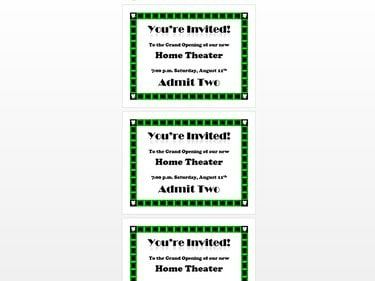
Čia nukopijavome keturis puslapius, kad spausdintume ant vieno popieriaus lapo.
Vaizdo kreditas: Ekrano kopija „Microsoft“ sutikimu.
Spustelėkite Failas skirtuką ir spustelėkite Spausdinti. Norėdami išspausdinti keturias kopijas kiekviename puslapyje, spustelėkite 4 puslapiai lape parinktis skiltyje Puslapiai. Pasirinkite skaičių Kopijos jums reikia ir spustelėkite Spausdinti mygtuką.
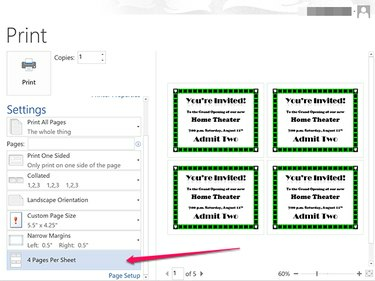
Kiekviename puslapyje yra keturi mūsų kvietimai
Vaizdo kreditas: Ekrano kopija „Microsoft“ sutikimu.
Patarimas
Jei kvietimo DOCX failą atidarote jį išsaugoję, įsitikinkite, kad naudojate Spausdinimo maketas rodinys, pasiekiamas skirtuke Rodinys. Jei „Word“ pagal numatytuosius nustatymus yra žiniatinklio išdėstymo rodinys, jis panaikina formatavimą ir puslapio kraštinės nebus matomos.




